วิธีตั้งเวลา & ใช้นาฬิกาจับเวลาในแอพ Alarms ของ Windows 8.1
นอกเหนือจากการตั้งนาฬิกาปลุกแอพAlarms ใน (Alarms)Windows 8.1ยังให้คุณตั้งเวลาและให้นาฬิกาจับเวลาที่คุณสามารถใช้เพื่อติดตามรอบและแยก มาดูวิธีการใช้ตัวจับเวลาและนาฬิกาจับเวลาในWindows 8.1กัน
วิธีตั้งเวลาในแอพ Alarms
ในการตั้งเวลาใน แอพ Alarmsให้เปิดแอพขึ้นมาก่อน หากคุณไม่แน่ใจว่าต้องทำอย่างไร เราขอแนะนำให้คุณอ่านบทความนี้: วิธีเพิ่มแก้ไข และลบสัญญาณเตือนภัย(Edit and Remove Alarms)ในWindows 8.1 (Windows 8.1)จากนั้นคลิกหรือแตะมุมมอง ตัว จับเวลา (Timer)หากคุณไม่เคยตั้งเวลามาก่อน มุมมองจะว่างเปล่า
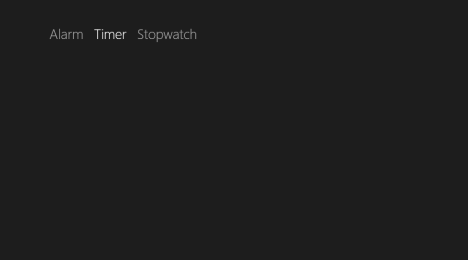
หากต้องการเพิ่มตัวจับเวลาใหม่ ให้คลิกหรือแตะปุ่มเพิ่มตัวจับเวลาใหม่(Add new timer)ที่มุมขวาบน(right corner)ของหน้าจอ

คุณสามารถตั้งชื่อที่กำหนดเอง(custom name)สำหรับการปลุกโดยพิมพ์ ข้อความ Timer ทั่วไปที่ แสดงเหนือแถบเลื่อน

ถัดไป ใช้แป้นหมุนเพื่อกำหนดค่าตัวจับเวลา ใช้แป้นหมุนในวงกลมด้านนอก(outer circle)เพื่อตั้งค่าวินาทีและวงแหวนในเพื่อตั้งค่านาที ในการตั้งชั่วโมงสำหรับตัวจับเวลา คุณต้องทำจำนวนรอบการหมุนของหน้าปัดนาทีให้ครบตามจำนวนครั้ง ตัวอย่างเช่น หากคุณต้องการตั้งเวลาให้ทำงานเป็นเวลาสองชั่วโมง ให้หมุนรอบนาทีสองครั้งจนครบ
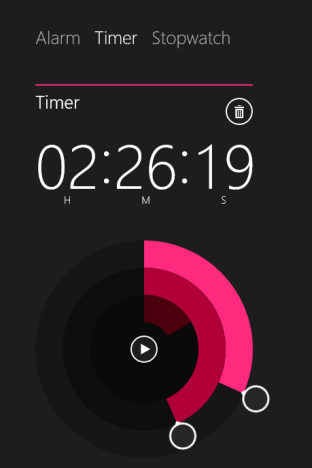
เริ่มจับเวลาโดยคลิกหรือแตะ ปุ่ม เล่น(Play)ตรงกลางวงกลม
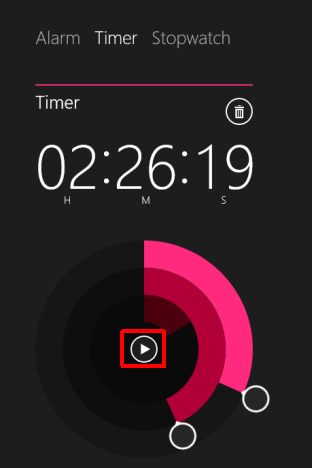
หากคุณต้องการหยุดตัวจับเวลาชั่วคราวเมื่อใดก็ได้ เพียงคลิกหรือแตะปุ่มหยุดชั่วคราว(Pause)

เมื่อตัวจับเวลาเริ่มดังขึ้น การแจ้งเตือนจะปรากฏขึ้นที่มุมขวาบน(right corner)ของหน้าจอ หากต้องการปิดและหยุดนาฬิกาจับเวลาไม่ให้ส่งเสียง ให้คลิกหรือแตะปุ่มยกเลิก(Dismiss)

เมื่อตัวจับเวลาถึงศูนย์ การตั้งค่าจะถูกลบโดยอัตโนมัติ หากต้องการใช้อีกครั้ง คุณต้องแก้ไขการตั้งค่าตัวจับเวลาที่มีอยู่
วิธีแก้ไขตัวจับเวลาที่มีอยู่
แอ ป Alarmsจะบันทึกตัวจับเวลาโดยอัตโนมัติพร้อมกับการตั้งค่าทันทีหลังจากที่คุณกำหนดค่า หากต้องการแก้ไขตัวจับเวลาที่มีอยู่ในภายหลัง ให้เปิดแอปและไปที่มุมมอง ตัว จับเวลา (Timer)รายการตัวจับเวลาที่มีอยู่ทั้งหมดจะปรากฏขึ้น
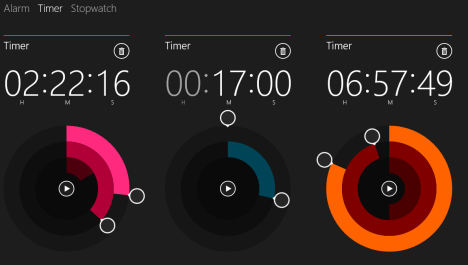
คุณสามารถแก้ไขการตั้งค่าของตัวจับเวลาแต่ละตัวได้ และการแก้ไขจะถูกบันทึกโดยอัตโนมัติ
วิธีลบตัวจับเวลาที่มีอยู่
หากคุณต้องการลบตัวจับเวลา ให้ไปที่มุมมองตัวจับเวลา(Timer)แล้วคลิกหรือแตะ ปุ่ม ลบ(Delete)ที่ตรงกับตัวจับเวลาที่คุณต้องการลบ
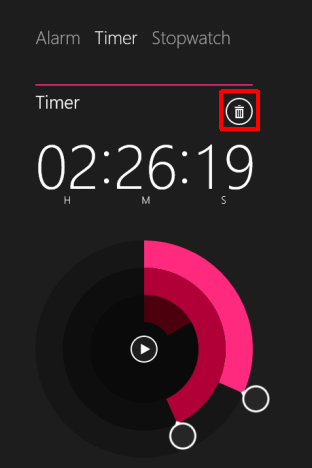
วิธีใช้นาฬิกาจับเวลาในแอปAlarms
ในการเข้าถึงนาฬิกาจับเวลา ให้เปิด แอป Alarmsแล้วคลิกหรือแตะมุมมองนาฬิกาจับเวลา(Stopwatch)
หากต้องการเริ่มนาฬิกาจับเวลา ให้คลิกหรือแตะ ปุ่ม เล่น(Play)ตรงกลางวงกลม
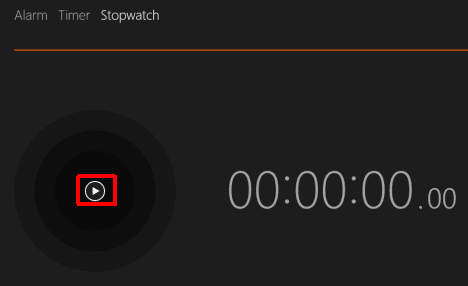
หากคุณต้องการติดตามรอบและเวลาแยก ให้คลิกหรือแตะปุ่มรอบLaps/Splitsทุกครั้งที่คุณกด ระบบจะสร้างรอบใหม่ จากนั้น คุณจะเห็นสองคอลัมน์: SplitsและLaps
คอลัมน์Splitsจะแสดงเวลาโดยรวม ณ จุดใดก็ได้ในการวิ่ง ในขณะที่ คอลัมน์ Lapsจะแสดงเวลาสำหรับการทำแต่ละรอบให้เสร็จ สิ่งนี้มีประโยชน์หากคุณมีแท็บเล็ตที่ใช้ Windows 8.1(Windows 8.1)และมีคนกำลังใช้งานเพื่อติดตามการวิ่งของคุณ เป็นต้น

คุณสามารถคัดลอกข้อมูลเกี่ยวกับรอบและแบ่งเวลาโดยคลิกหรือกดรายการใดก็ได้ รายการตัวเลือกที่มีจะปรากฏขึ้น ซึ่งคุณสามารถเลือกสิ่งที่คุณต้องการคัดลอกได้ คุณสามารถคัดลอกข้อมูลรอบ ข้อมูลแยก หรือทั้งสองอย่าง ข้อควรจำคือ ไม่ว่าคุณจะคลิกหรือกดรายการใดก็ตาม ตัวเลือกการคัดลอกจะคัดลอกทั้งรอบหรือรายการแยก

ถ้าคุณวางข้อมูลนี้ลงในสเปรดชีตหรือเอกสารประเภทอื่น ข้อมูลนั้นจะแสดงเป็นตารางอย่างง่ายโดยไม่มีการจัดรูปแบบใดๆ

หากคุณต้องการหยุดนาฬิกาจับเวลาชั่วคราวเมื่อใดก็ได้ เพียงคลิกหรือแตะปุ่มหยุดชั่วคราว (Pause)เมื่อหยุดชั่วคราว ปุ่มLaps/Splitsจะเปลี่ยนเป็นปุ่มรีเซ็ต (Reset)การคลิกหรือแตะ ปุ่ม รีเซ็ต(Reset)จะเป็นการรีเซ็ตนาฬิกาจับเวลากลับเป็นศูนย์

บทสรุป
อย่างที่คุณเห็น แอพAlarmsเป็นวิธีที่ดีในการติดตามเวลาระหว่างกิจกรรมทุกประเภท
เราอยากได้ยินความคิดของคุณเกี่ยวกับแอพนี้ ลองแล้วหรือยัง? คุณ(Did)มีปัญหาในการใช้งานหรือไม่? แจ้งให้เราทราบในความคิดเห็นและเราจะช่วยคุณ
Related posts
กำหนดค่าวิธีการทำงานของแอป Internet Explorer ใน Windows 8.1
วิธีใช้แอพกล้องใน Windows 8.1 กับเว็บแคมของคุณ
วิธีเพิ่ม แก้ไข และลบการเตือนใน Windows 8.1
วิธีเพิ่มและจัดหมวดหมู่เนื้อหาในแอปรายการเรื่องรออ่านของ Windows 8.1
วิธีลบเนื้อหาและหมวดหมู่ออกจากแอปรายการเรื่องรออ่านของ Windows 8.1
วิธีแก้ไขรูปภาพและวิดีโอที่ถ่ายด้วยแอพ Camera ใน Windows 8.1
วิธีค้นหา ติดตั้ง และตรวจสอบแอพใน Windows 8.1 Store
วิธีใช้แอปวิดีโอใน Windows 8.1 เพื่อเล่นภาพยนตร์ที่จัดเก็บไว้ในเครื่อง
35 แป้นพิมพ์ลัดที่ช่วยเพิ่มประสิทธิภาพการทำงานของคุณใน Windows 8.1
ใช้ประวัติแอปจากตัวจัดการงานเพื่อดูการใช้ทรัพยากรของแอปของคุณ
7 วิธีในการแชร์ไฟล์และโฟลเดอร์จาก File Explorer (ใน Windows 10 และ Windows 8.1)
คำถามง่ายๆ: โหมดแฮนด์ฟรีใน Windows 8.1 คืออะไร?
หยุดเสียงแก้ไขอัตโนมัติและคีย์บอร์ดขณะพิมพ์บนแท็บเล็ต Windows 8.1
วิธีตั้งค่าเริ่มต้นเล่นอัตโนมัติสำหรับสื่อและอุปกรณ์ใน Windows 8.1
ตั้งค่าเวอร์ชัน Internet Explorer ที่คุณต้องการเป็นค่าเริ่มต้นใน Windows 8.1
8 สิ่งที่คุณสามารถทำได้ด้วยแอป Health & Fitness ใน Windows 8.1
มีอะไรที่แตกต่างกันเกี่ยวกับ File Explorer ใน Windows 10 Vs. Windows8.1
วิธีทำงานกับประวัติไฟล์ใน Windows 8.1 จากการตั้งค่าพีซี
ขอแนะนำ Windows 8: วิธีจัดการกล่องจดหมายและข้อความของแอปอีเมลของคุณ
วิธีถ่ายภาพหรือบันทึกวิดีโอจากหน้าจอล็อกใน Windows 8.1
